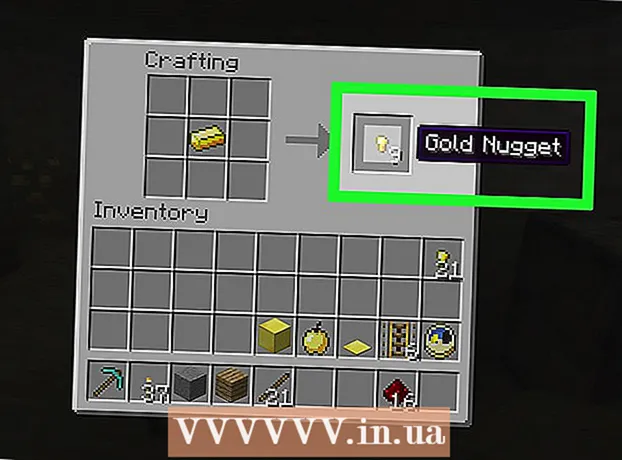May -Akda:
Roger Morrison
Petsa Ng Paglikha:
22 Setyembre 2021
I -Update Ang Petsa:
1 Hulyo 2024

Nilalaman
- Upang humakbang
- Paraan 1 ng 4: Manu-manong i-update ang iyong Windows Vista sound card
- Paraan 2 ng 4: Manu-manong i-update ang iyong Windows XP sound card
- Paraan 3 ng 4: I-access ang sound card sa isang alternatibong paraan
- Paraan 4 ng 4: Awtomatikong i-update ang iyong sound card
- Mga Tip
Kung biglang huminto sa paggana ang tunog sa iyong Windows computer, maaaring kailanganin mong i-update ang iyong sound card o ang driver ng sound card. Ang mga sound card ay idinisenyo upang maproseso ang impormasyon ng tunog mula sa iyong computer at maipasa ito sa mga audio device, tulad ng mga headphone at speaker. Tulad ng ibang mga programa ng software, kailangan din ng mga sound card ng madalas na pag-update upang gumana nang maayos.
Upang humakbang
Paraan 1 ng 4: Manu-manong i-update ang iyong Windows Vista sound card
 Pumunta sa "System". I-click ang pindutang "Start". Karaniwang matatagpuan ang pindutan na ito sa ibabang kaliwang sulok ng iyong screen. Maghanap sa menu para sa "Control Panel" at mag-click dito. I-double click ang icon o ang nagngangalang "System".
Pumunta sa "System". I-click ang pindutang "Start". Karaniwang matatagpuan ang pindutan na ito sa ibabang kaliwang sulok ng iyong screen. Maghanap sa menu para sa "Control Panel" at mag-click dito. I-double click ang icon o ang nagngangalang "System".  Pumunta sa tab na "Mga kontrol sa tunog, video at laro". Sa kategoryang "System", i-click ang "Hardware". Mag-click sa "Device Manager". Kapag na-load na ang "Device Manager", i-click ang icon na "Sound, Video at Game Controllers".
Pumunta sa tab na "Mga kontrol sa tunog, video at laro". Sa kategoryang "System", i-click ang "Hardware". Mag-click sa "Device Manager". Kapag na-load na ang "Device Manager", i-click ang icon na "Sound, Video at Game Controllers". - Kapag nag-click ka sa "Device Manager", maaaring kailanganin kang ipasok ang iyong password ng administrator.
 Hanapin at i-update ang iyong mga driver ng sound card. Sa loob ng tab na "Mga kontrol sa tunog, video at laro", hanapin at i-double click ang kaukulang sound card. Mag-click sa tab na "Driver". Piliin ang "I-update ang Driver" at sundin ang mga senyas ng wizard na "I-update ang Driver".
Hanapin at i-update ang iyong mga driver ng sound card. Sa loob ng tab na "Mga kontrol sa tunog, video at laro", hanapin at i-double click ang kaukulang sound card. Mag-click sa tab na "Driver". Piliin ang "I-update ang Driver" at sundin ang mga senyas ng wizard na "I-update ang Driver".
Paraan 2 ng 4: Manu-manong i-update ang iyong Windows XP sound card
 Pumunta sa "System". Hanapin ang pindutang "Start" sa ibabang kaliwang sulok ng iyong screen. I-click ang pindutang "Start". I-click ang tab na "Control Panel". Pagkatapos i-double click ang icon na "System" o tab.
Pumunta sa "System". Hanapin ang pindutang "Start" sa ibabang kaliwang sulok ng iyong screen. I-click ang pindutang "Start". I-click ang tab na "Control Panel". Pagkatapos i-double click ang icon na "System" o tab.  Pumunta sa tab na "Mga kontrol sa tunog, video at laro". Sa menu ng "System", hanapin ang tab na "Hardware". Mag-click nang isang beses sa tab na "Hardware". Hanapin at i-click ang tab na "Mga kontrol sa tunog, video at laro" upang buksan ang kategoryang ito.
Pumunta sa tab na "Mga kontrol sa tunog, video at laro". Sa menu ng "System", hanapin ang tab na "Hardware". Mag-click nang isang beses sa tab na "Hardware". Hanapin at i-click ang tab na "Mga kontrol sa tunog, video at laro" upang buksan ang kategoryang ito.  I-update ang driver ng sound card. Mag-click ng dalawang beses sa tab na "Sound Card". Mag-click nang isang beses sa tab na "Driver". Piliin ang "I-update ang Driver". Sundin ang mga hakbang ng Hardware Update Wizard.
I-update ang driver ng sound card. Mag-click ng dalawang beses sa tab na "Sound Card". Mag-click nang isang beses sa tab na "Driver". Piliin ang "I-update ang Driver". Sundin ang mga hakbang ng Hardware Update Wizard.
Paraan 3 ng 4: I-access ang sound card sa isang alternatibong paraan
 Pumunta sa "Hardware at Sound". I-click ang start button sa ibabang kaliwang sulok ng iyong computer screen. Hanapin at i-click ang tab na "Control Panel". Sa menu, hanapin ang "Control Panel" at i-click ang "Hardware at Sound".
Pumunta sa "Hardware at Sound". I-click ang start button sa ibabang kaliwang sulok ng iyong computer screen. Hanapin at i-click ang tab na "Control Panel". Sa menu, hanapin ang "Control Panel" at i-click ang "Hardware at Sound".  Pumunta sa tab na "Pamamahala ng Device". Sa menu na "Hardware and Sound", hanapin ang seksyong "Device at Printer". Kaagad sa ibaba ng pangkat na "Device at Printer" ay isang subgroup na "Pamamahala ng Device". Pindutin dito.
Pumunta sa tab na "Pamamahala ng Device". Sa menu na "Hardware and Sound", hanapin ang seksyong "Device at Printer". Kaagad sa ibaba ng pangkat na "Device at Printer" ay isang subgroup na "Pamamahala ng Device". Pindutin dito.  I-update ang iyong sound card. Hanapin ang kategoryang "Mga kontrol sa tunog, video at laro". Mag-click sa teksto upang mapalawak ang tab. Hanapin ang subgroup na may "Sound Card" sa pamagat. Mag-right click sa iyong sound driver at piliin ang "I-update ang Mga Driver". Piliin ang "Suriin ang mga update". Kung magagamit ang mga pag-update, piliin ang update at sundin ang mga prompt ng Update Wizard.
I-update ang iyong sound card. Hanapin ang kategoryang "Mga kontrol sa tunog, video at laro". Mag-click sa teksto upang mapalawak ang tab. Hanapin ang subgroup na may "Sound Card" sa pamagat. Mag-right click sa iyong sound driver at piliin ang "I-update ang Mga Driver". Piliin ang "Suriin ang mga update". Kung magagamit ang mga pag-update, piliin ang update at sundin ang mga prompt ng Update Wizard.
Paraan 4 ng 4: Awtomatikong i-update ang iyong sound card
 Pumili ng isang programa. Sa halip na manu-manong pag-update ng iyong mga sound driver, maaari kang mag-download ng isang programa na awtomatikong kinikilala ang mga driver na nangangailangan ng mga pag-update at bibigyan ka ng pinakabagong magagamit na pag-update. Magsagawa ng mabilis na paghahanap sa Internet gamit ang mga termino para sa paghahanap tulad ng "sound driver", "sound card", "driver", "update ng software" at "libre". Suriin ang mga resulta at piliin ang program na lilitaw na pinaka maaasahan.
Pumili ng isang programa. Sa halip na manu-manong pag-update ng iyong mga sound driver, maaari kang mag-download ng isang programa na awtomatikong kinikilala ang mga driver na nangangailangan ng mga pag-update at bibigyan ka ng pinakabagong magagamit na pag-update. Magsagawa ng mabilis na paghahanap sa Internet gamit ang mga termino para sa paghahanap tulad ng "sound driver", "sound card", "driver", "update ng software" at "libre". Suriin ang mga resulta at piliin ang program na lilitaw na pinaka maaasahan.  I-download ang software at i-scan para sa mga update. Maaaring kailanganin mong sundin ang mga paunang hakbang sa iyong programa sa pag-update ng driver.
I-download ang software at i-scan para sa mga update. Maaaring kailanganin mong sundin ang mga paunang hakbang sa iyong programa sa pag-update ng driver. - I-click ang pindutang "Libreng I-scan" o ang icon.
- I-download ang kinakailangang software.
- Kapag nakumpleto ang pag-download, i-click ang "I-scan Ngayon".
- Hintaying matapos ang pag-scan.
 Tingnan ang mga resulta at i-update ang iyong sound card. Matapos makumpleto ang libreng pag-scan makakatanggap ka ng mga detalye ng lahat ng iyong mga driver. Mag-scroll pababa sa kategoryang "Sound, video at game controllers" ng dataset. Maghanap ng isang pahiwatig na ang iyong sound card ay nangangailangan ng isang pag-update. Kung ang iyong sound card ay wala na sa panahon, mag-click sa katumbas ng icon na "I-update Ngayon" o katulad na teksto at sundin ang mga tagubilin.
Tingnan ang mga resulta at i-update ang iyong sound card. Matapos makumpleto ang libreng pag-scan makakatanggap ka ng mga detalye ng lahat ng iyong mga driver. Mag-scroll pababa sa kategoryang "Sound, video at game controllers" ng dataset. Maghanap ng isang pahiwatig na ang iyong sound card ay nangangailangan ng isang pag-update. Kung ang iyong sound card ay wala na sa panahon, mag-click sa katumbas ng icon na "I-update Ngayon" o katulad na teksto at sundin ang mga tagubilin. - Hanapin at gamitin ang ibinigay na key upang matulungan kang mabigyang kahulugan ang data.
Mga Tip
- Tiyaking ang sound card na iyong na-install ay katugma sa iyong computer.
- Alamin kung sino ang gumagawa ng iyong sound card. Bisitahin ang website at hanapin ang pinakabagong software.